1.准备安装双系统所需工具。
系统:
Linux有众多的衍生版本,选择一个自己喜欢的版本下载,建议新手上ubuntu吧,中文教程较多,出了问题容易解决,等到熟悉了再用其他的也行,新手的话ubuntu也应该够用了。(点击 Ubuntu 下载; 还有一个不错的笔者也用过:Linux Mint,点击 Linux MInt 下载。)
工具:
我喜欢用一个简单粗暴的启动软件Universal_USB_Installer制作启动盘。
EasyBCD是一款启动引导相关的软件,同样简单粗暴。
准备:
要安装ubuntu,先给ubuntu准备一个分区。如果没有能拿出来装系统的分区了,windows的磁盘管理还有压缩磁盘的功能,可以让你新生成一个空白的分区,这个分区默认不会被挂载到windows文件系统下(意味着你在windows文件资源管理器中看不到。)
Ok,有了空白分区,我们下一步用Universal_USB_Installer制作安装ubuntu的U盘,。手边没有u盘? 没关系,我们也可以直接从硬盘启动去安装ubuntu的iso文件。详情见第三步。
2.制作启动盘
这里我们要用到前面准备的Universal_USB_Installer 。Universal_USB_Installer 是一个专门用来制作启动盘的软件,不用安装。制作启动盘教程如下:
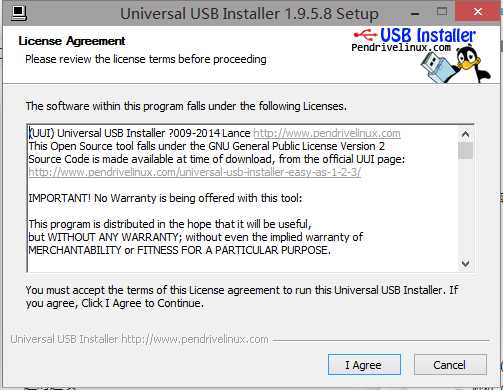
2.点击 "I Agree" :
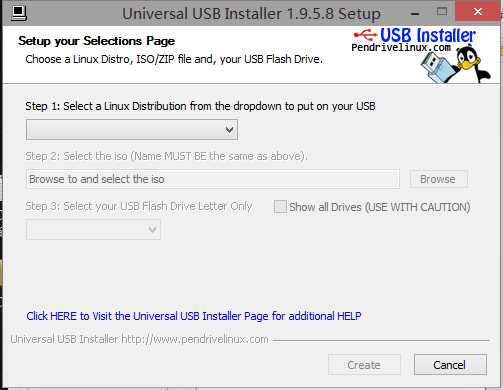
3.Step1:选择要安装的操作系统的类型:
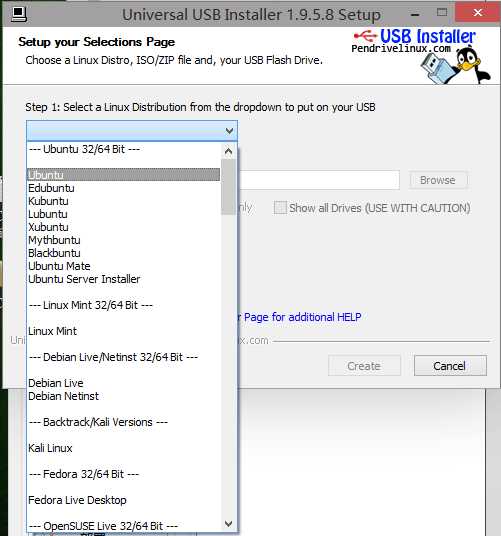
4.Step2 选择你下载的iso 镜像的位置。
5.选择要做成启动盘的盘符,记得要先勾选后面的选项:show allDrivers。注意:这里要看准驱动器,不要选错!
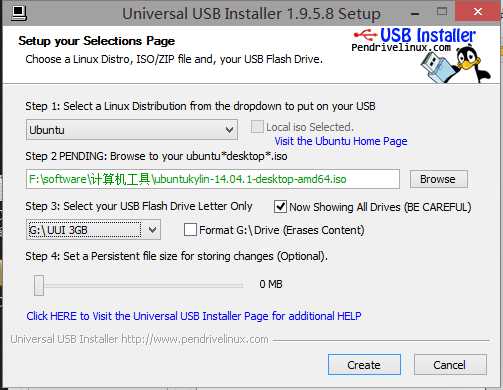
6.然后会谈出 对话框要求确认。
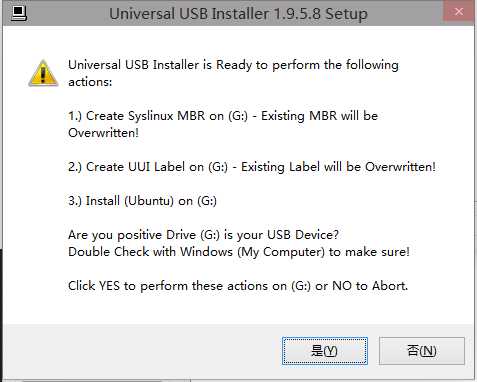
然后会出现两个窗口:
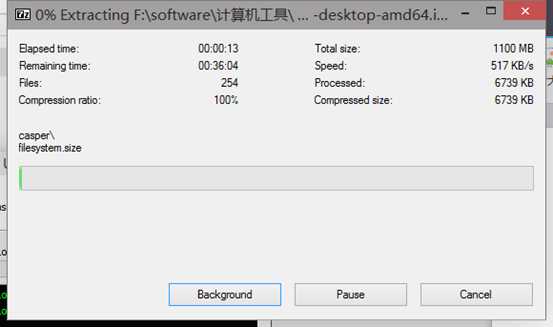
7.当出现下面这个样子的时候就完成了:
8.U盘制作完成之后我们重启电脑,在启动的时候选择从u盘启动。一般是按F12,选择USB HDD的项。然后就可以进入系统了,接下来见步骤 4。
3.直接从硬盘启动。
从硬盘启动iso需要我们的软件:EasyBCD,他是windows上的设置启动引导的软件。个人觉得EasyBCD是一个非常棒的软件,简单易用。
设置启动的教程如下:
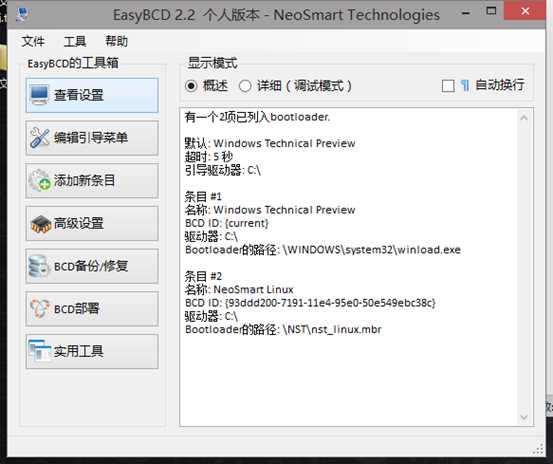
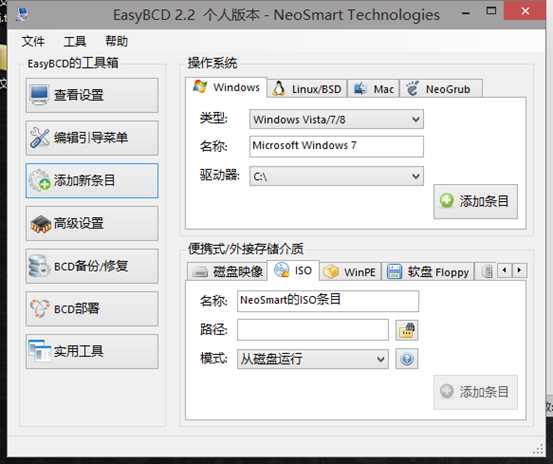
4.安装ubuntu。
下面从百度盗了两张图 ,说一些重要的点,其他的一路next
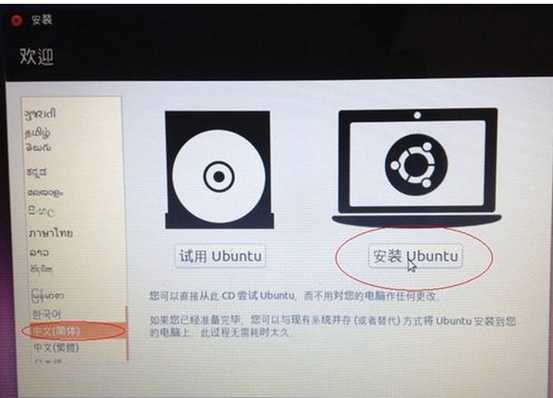
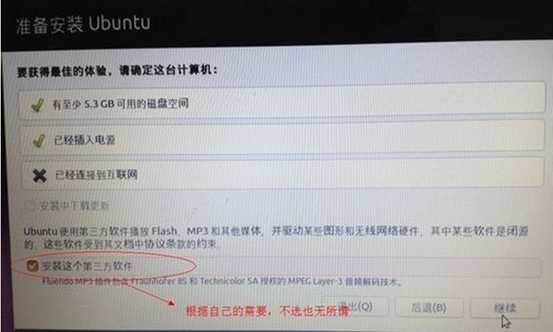
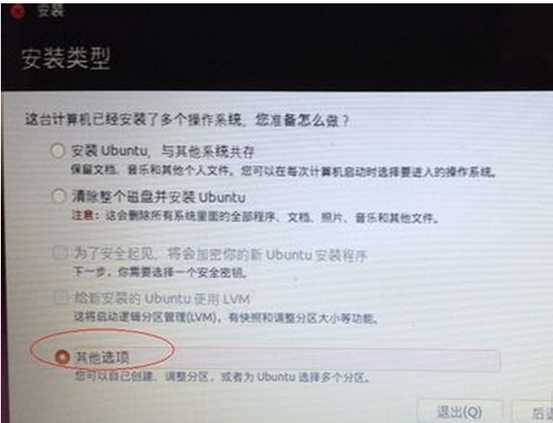
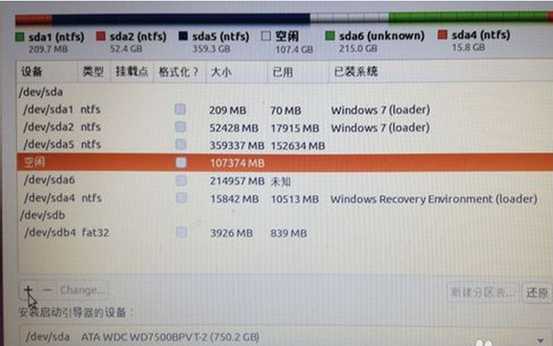
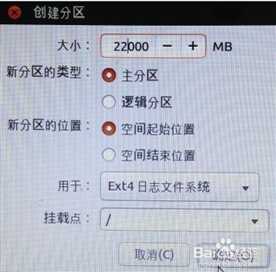
5.以下的两部异常重要,切记!
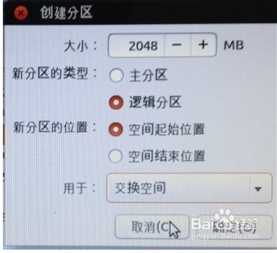
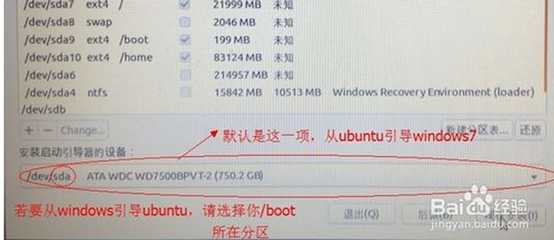
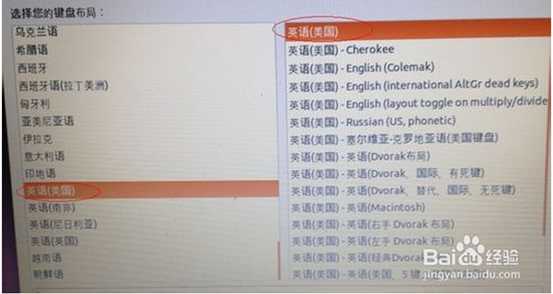
6.接下来就是等待了,最后新出炉的系统就装好了!!
Linux安装技巧--安装Uuntu与windows8/10共存
原文:http://www.cnblogs.com/bugmaster/p/4136045.html